Una de las cosas que más me fascinaron de mi primer iPhone fue lo bien que se integraba con mi Mac, en especial con la agenda de contactos que tanto tiempo habían invertido en elaborar y que rara vez se veía reflejada correctamente en los teléfonos que había tenido hasta entonces. Desde el principio estaba todo ahí, se había acabado eso de lidiar con los contactos de las tarjetas SIM. Mi agenda a un gesto de distancia y perfectamente sincronizada con el ordenador, donde siempre es mucho más cómoda y práctica de gestionar.
Versión tras versión la agenda de iOS se ha mantenido prácticamente inalterada en su funcionamiento, y aunque tengo los dedos cruzados para que reciba algo de atención en iOS 8, el motivo por el que probablemente se esté manteniendo congelada en el tiempo es lo bien que se planteó en primer lugar. Pero ya basta de nostalgia; es hora de explorar a fondo los contactos para descubrir todos sus secretos.
Truco: Puedes acceder a los contactos desde su acceso directo en la pantalla de inicio o pulsando en la sección correspondiente de la app Teléfono, donde también puedes añadir aquellos que utilices más a la lista de favoritos.
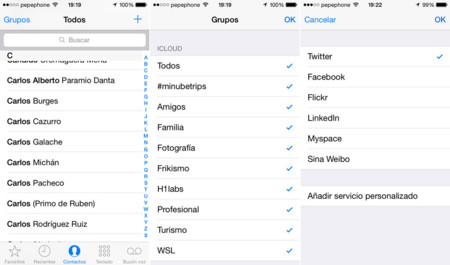
Añadir un contacto
Podemos añadir un nuevo contacto en cualquier momento pulsando sobre el signo de más (+) en la esquina superior derecha, o también editar uno existente abriéndolo y pulsando en el botón que ocupará el lugar del anterior. Los campos básicos ya los conoces... nombre, apellidos, teléfono, pero hay mucho más. Repasemos los más interesantes:
-
Tono y vibración. Puedes elegir un tono y un patrón de vibración específicos para las llamadas y mensajes de un contacto determinado. Cuidado con elegir la marcha imperial de Star Wars para el jefe o pareja que te puedes meter en un lío fácilmente.
-
Cumpleaños. Si apuntas la fecha de nacimiento del contacto, aparecerá automáticamente como un recordatorio en el calendario con el que nunca volverás a quedar mal en el futuro. También puedes añadir otras fechas importantes como un aniversario justo abajo.
-
Nombre relacionado. Aquí puedes vincular contactos entre si ofreciendo información sobre su relación. Por ejemplo, puedes indicar quién es tu madre, tu hermano, tu jefe o asistente, etc... Siri, el asistente por voz del iPhone, es mucho más útil cuando conoce este tipo de cosas acerca tuya pero próximamente verás cómo hacerlo de un modo más sencillo y natural de viva voz.
-
Perfil social. Twitter, Facebook, Flickr, LinkedIn, Myspace (lo prometido es deuda) y Sina Weibo, el twitter chino, así como cualquier otra red social que utilicéis copiando y pegando el enlace a su perfil si cuenta con uno.
-
Chat. Si en el apartado anterior podemos especificar el nombre de perfil de un contacto en las principales redes sociales, aquí ocurre lo mismo con los servicios de mensajería más utilizados: Skype, MSN Messenger, Google Talk, Facebook Messenger, AIM, Yahoo! Messenger, ICQ, Jabber, etc...
-
Notas. El campo perfecto para los que tenemos la cabeza tan mal como la mía. Un cajón de sastre en el que entran matrículas, números de cuenta, medidas, algo que nos recuerde quién es y qué hace en nuestra agenda...
-
Cargo, Departamento, Sobrenombre (apodo).... Ocultos en "Añadir campo" tienes algunos más que pueden resultarte de utilidad para completar aún más la información de un contacto. Eso sí, ignora los campos para variaciones fonéticas ya que hoy día existe un modo mucho más efectivo y sencillo de enseñar a Siri a pronunciar correctamente algo.
-
Enlazar contactos. Aunque personalmente soy de la opinión que es mejor dejar atrás esa vieja costumbre de tener varios contactos para una misma persona con distintos números de teléfono o lo que sea, si los tienes así y no quieres cambiar como están, también puedes unificarlos utilizando esta opción.
Truco: Especifica al detalle si un teléfono es de casa, trabajo, móvil o incluso si se trata de un iPhone para que la información te resulte más útil luego. Así por ejemplo podrás lograr que Siri llame no solo a la persona que quieres, sino también a su número concreto. Lo mismo para sus diferentes cuentas de correo electrónico. Para ello tan solo tienes que pulsar sobre la etiqueta junto a cada correo o teléfono y seleccionar la que corresponda de la lista.
Importar contactos de una tarjeta SIM y otras opciones de utilidad
Si no tenías ya la agenda en tu equipo y deseas pasar los contactos de tu antiguo teléfono al nuevo puedes importarlos de la tarjeta SIM desde Ajustes > Correo, contactos, calendarios > Importar contactos de la SIM. No tiene pérdida. Aquí también podrás gestionar tus cuentas de iCloud y/o Google para sincronizar los contactos de estas.
Grupos
Pulsando en el botón Grupos de la esquina superior izquierda puedes seleccionar los grupos que quieres ver para agilizar más su búsqueda manual en la lista o marcar "Todos los contactos" para verlos todos juntos. Este botón tan solo aparece si tienes grupos ya definidos y desafortunadamente a día de hoy tan solo es posible hacerlo desde el ordenador. Toda una tarea pendiente para Apple, sí señor.
En Applesfera | iOS desde cero




Ver 26 comentarios